苹果手机录屏功能在哪里?一文教你iPhone怎么录屏
近几年,苹果手机的用户不断增加。很多用户认为苹果手机的寿命相对来说更长,也不容易出现卡顿。一些朋友就从安卓手机换到苹果手机,刚开始接触iPhone的操作技巧还不熟练,比如经常用到的手机录屏功能,像之前的安卓手机那样使用快捷键还是没有反应。并且在手机的“控制中心”也没有找到相关的屏幕录制功能。其实想要在苹果手机录屏也是很简单操作的。
苹果手机自带的屏幕录制需要现在自行添加到控制中心才能够可以录屏。苹果手机录屏功能在哪里?苹果手机怎么录屏?先不着急,小编现在就告诉大家答案。如果你还没有学会的话,快跟着一起操作吧!方法很简单哦。只要几步就可以成功录取下来。快速打开苹果手机录屏功能的操作步骤:添加屏幕录制、开始录屏和结束录屏。
苹果手机录屏在哪里
需要注意的是苹果手机的屏幕录制需要是iOS11以及更高的版本,否则无法进行。不确认自己的手机版本的话,可以在【设置】-【通用】-【关于本机】里面的版本型号查看并确认是否能够录屏操作。
步骤1:直接进入苹果手机的设置页面,并在里面找到【控制中心】后点击进入控制中心。
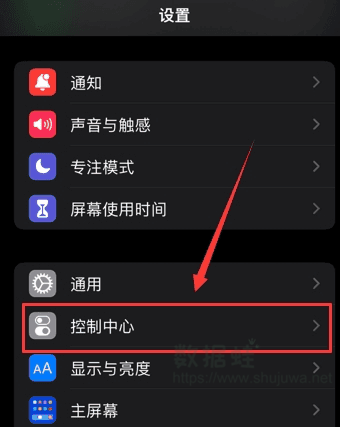
步骤2:在【控制中心】的“更多控制”里面找出【屏幕录制】,点击左侧的“+”,此时【屏幕录制】就会在“包含的控制”中出现。
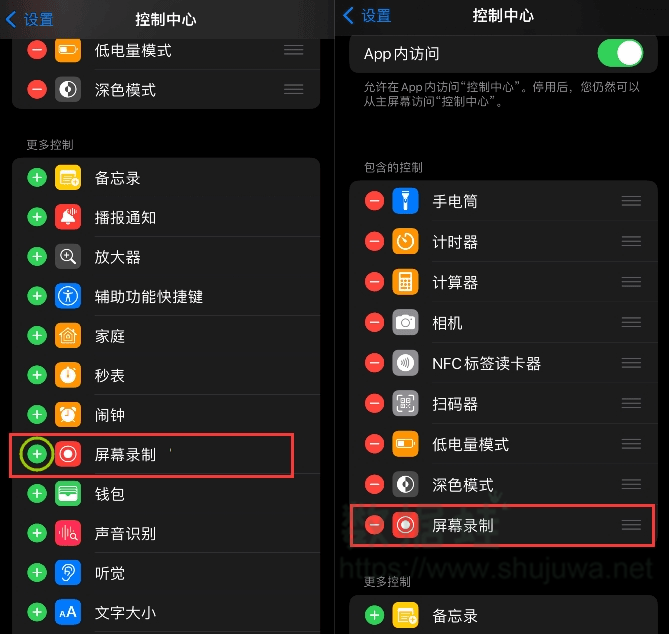
苹果手机如何开始录屏
步骤1:在手机的最右侧下拉出“控制中心”,屏幕录制键就是“一个白色的圆圈里面包裹着白色的“实心圈”,点击此键。
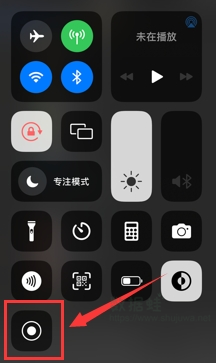
步骤2:就会倒数3秒,倒数完成,点击一下空白页面。此时就开始录制屏幕。想要录屏的同时听到自己的声音。长按【屏幕录制】键后,将麦克风打开。
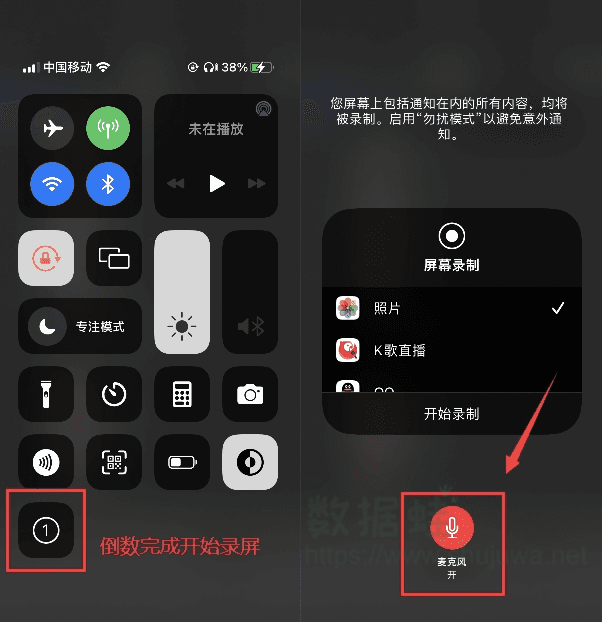
温馨提示:
1、录屏前建议开启飞行模式,在屏幕录制的时候如果来电会自动断开录屏,并且之前录取的内容也不会保存下来。
2、建议在录屏前将消息通知关闭,录制的期间弹出大量的信息不仅录制的页面繁杂,还可能影响观看到内容。
苹果手机如何结束录屏
首次进行屏幕录制的时候,需要先将它加入控制中心。其他的时候,直接在控制中心中点击按钮就开始直接录制功能。
步骤1:录制完成,直接点击左上方的红色背景,就重新弹出一个小提示框,之后,点击停止,屏幕录制的任务就完成。
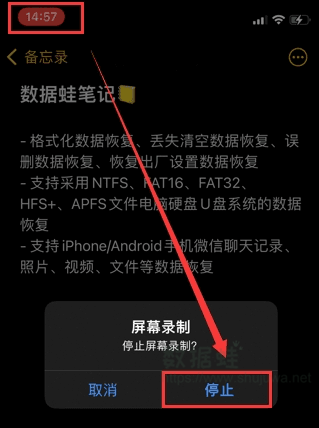
步骤2:录屏自动保存在相册上,点击进去即可查看。按住音量+键就可以听到声音。苹果手机自带的录屏只有简单的功能,需要自己修改画质或者其他操作。
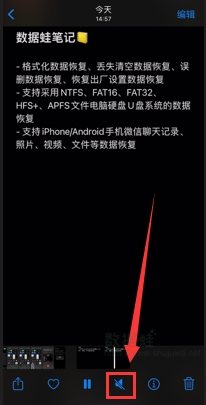
苹果手机的拍照、拍视频、截屏和录屏都是很常用的,苹果手机录屏功能在哪里设置?上面详细告诉大家答案,这个小技巧大家都学会了没有呢?快点将这个小技能码住!之后看手机网课直播或者精彩的视频片段都可以随时将内容录下来保存了呢。

先试用 后付费 一键扫描 即扫即可看结果